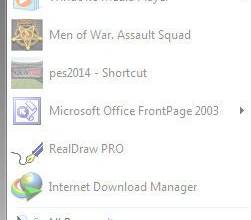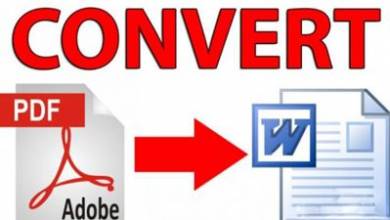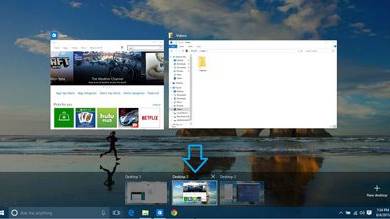رجیستری کردن برنامه ها بدون سریال نامبر و…

اگه برنامه ای دارید که برای رجیستری کردن آن سریال نامبر بخواد و یا برنامه ای از اینترنت دریافت کردید و بعد از چند روز از کار افتاده این مطلب رو تا آخرش بخونید:
با انجام دادن این کار شما میتونید بعضی از برنامه های خودتون رو رجیستری کنید یا بعضی از برنامه هایی که از اینترنت دریافت میکنید و بعد از چند روز از کار می افته که برای استفاده دوباره از اونا باید اون نرم افزار رو خریداری کنید یا باید سریال نامبر اون برنامه رو داشته باشید تا آن برنامه رجیستری شود
اما با راه حلّی که به شما میگم میتونید خودتون همه ی اینکارا رو با رجیستری انجام بدید:
1- قبل از هرکاری باید یه پشتیبانی از رجیستری بگیرید (در Run تایپ کنید Regedit و دکمه ی Ok را بزنید در بالای پنجره ی باز شده از منوی File گزینه ی Export رو انتخاب کنید حالا برای Save کردن کل رجیستری در قسمت Export range گزینه ی All رو انتخاب کنید و برای save کردن نام فایل اون رو before بزارید و اون رو تو درایو C ذخیره کنید).
2- بعد از ذخیره ی کل رجیستری یه برنامه رو مثل Wimamp یا هر برنامه ی دیگری رو که دوست دارید نصب کنید تا تغییرات رو در رجیستری ببینید. بعد از نصب یک برنامه حالا دوباره به رجیستری برید و همون کارای قسمت اول رو بکنید ولی اسم فایل رو برای ذخیره After بزارید و کنار فایل قبلی که ذخیره کردید بزارید
3- حالا Cmd رو اجرا کنید(برای اجرا: Run>cmd) وبا دستور :C در cmd وارد درایو C شوید و در جلوی آن این دستور را بنویسید
fc c:before.reg c:after.reg>change.txt
4- حالا به درایو C برید و در اونجا فایل change.txt رو باز کنید همه ی تغییرات رو با ستاره جدا ،جدا مشخص کرده ولی برای نوشتن کلمه همه ی حروف اون رو حرف به حرف هر کدوم رو تو خط جدا نوشته و مسیری که تغییرات ایجاد شده فقط فایل آخری که تو اون تغییر ایجاد شده رو نشون میده و از اول تا آخر مسیر اون فایل رو نشون نمیده برای اینکه راحت به فایلی که تو اون تغییر ایجاد شده برسید این پایین رو بخونید.
پیدا کردن فایل متغیر شده
به رجیستری برید و در بالای پنجره منوی Edit رو باز کنید و گزینه ی Find رو کلیک کنید حالا برای دیدن تغییراتی که در یک فایل ایجاد شده باید در هر قسمتی که در فایل Chang.txt است رو با قرار دادن در یک خط در Find what وارد کنید و بعد از چند ثانیه فایلی که در اون تغییر ایجاد شده رو مشاهده خواهید کرد.
نحوه ی رجیستری کردن برنامه ها
حالا میتونید با تغییراتی که در فایل Chang ثبت شده با کمی جستجو با Find رجیستری،فایلی که کرک شدن یا کرک نشدن برنامه رو نشون میده پیدا کنید(بسیاری از برنامه ها برای نشون دادن کرک شدن یا نشدن آن ها رو در یک فایل با عدد صفر نشون میدن که به معنی کرک شدن برنامه است و برای کرک نشدن برنامه عدد یک رو به کار میبرند که شما با تغییراتی در این فایل و جایگزین کردن عدد 0 به جای 1 میتوانید اون برنامه رو که برای کرک شدن یا باید اون رو با سریال نامبرش یا اتصال به اینترنت و یا با خریداری آن برنامه از کرک شدن اون خلاص شوید فقط یه کم با رجیستری و این فایل ور برید.
منبع:favorite12.blogfa.com
منبع:
http://www.beytoote.com/computer/tarfand-c/registries-applications1-serial.html
مجله اینترنتی گلثمین آرزوی بهترینها را برای شما دارد.